Chào bạn! Bạn có đang lo lắng về việc dữ liệu quý giá trên MacBook có thể biến mất không? Đừng lo, cách sao lưu dữ liệu lên iCloud trên MacBook chính là vị cứu tinh. Bài viết này sẽ hướng dẫn bạn từ A-Z, đảm bảo ai cũng làm được!
Tại sao nên sao lưu dữ liệu MacBook lên iCloud?
Bạn có bao giờ tự hỏi, lỡ một ngày đẹp trời chiếc MacBook yêu quý gặp sự cố, dữ liệu sẽ đi về đâu? Đó chính là lúc sao lưu MacBook iCloud phát huy tác dụng. Việc backup MacBook to iCloud không chỉ là một lựa chọn thông minh mà còn là một lớp bảo vệ vững chắc cho những thông tin quan trọng của bạn.
Thứ nhất, iCloud giúp bảo vệ dữ liệu MacBook một cách tự động và liền mạch. Một khi đã thiết lập, bạn gần như không cần bận tâm nhiều. Dữ liệu như tài liệu, hình ảnh, video sẽ được âm thầm tải lên lưu trữ đám mây Apple. Điều này cực kỳ tiện lợi, phải không nào?
Thứ hai, khả năng truy cập đa thiết bị là một điểm cộng lớn. Bạn có thể xem lại file Word vừa soạn trên MacBook ngay trên iPhone khi đang di chuyển, hoặc trình chiếu ảnh từ iPad mà không cần copy qua lại. Tất cả là nhờ vào sự đồng bộ MacBook với iCloud.
Thứ ba, khi bạn nâng cấp lên một chiếc MacBook mới, việc chuyển dữ liệu cũ sang thật dễ dàng. Chỉ cần đăng nhập tài khoản iCloud, mọi thứ bạn đã sao lưu sẽ dần xuất hiện. Hãy tưởng tượng bạn tiết kiệm được bao nhiêu thời gian và công sức! Hơn nữa, trong trường hợp máy bị mất hoặc hỏng, bạn vẫn có thể khôi phục lại phần lớn dữ liệu quan trọng. Cách backup MacBook này thực sự an tâm hơn nhiều so với việc chỉ lưu trữ trên ổ cứng vật lý, vốn dễ bị tổn thương. Bạn có nghĩ vậy không?

Chuẩn bị gì trước khi thực hiện cách sao lưu dữ liệu lên iCloud trên MacBook?
Trước khi bắt tay vào cách sao lưu dữ liệu lên iCloud trên MacBook, có vài thứ bạn cần kiểm tra để quá trình diễn ra suôn sẻ. Đừng bỏ qua nhé, việc này quan trọng lắm đó!
- Tài khoản Apple ID và mật khẩu: Đây là chìa khóa để truy cập vào thế giới iCloud. Hãy chắc chắn bạn nhớ chính xác Apple ID và mật khẩu của mình. Nếu chưa có, việc tạo một tài khoản mới cũng rất nhanh chóng.
- Kết nối Internet ổn định: Quá trình sao lưu, đặc biệt là lần đầu, có thể tốn kha khá thời gian và dung lượng. Một đường truyền Wi-Fi mạnh và ổn định sẽ giúp mọi thứ nhanh hơn, tránh gián đoạn đáng tiếc.
- Phiên bản macOS cập nhật: Apple thường xuyên cải tiến iCloud. Để có trải nghiệm tốt nhất và đầy đủ tính năng, hãy đảm bảo MacBook của bạn đang chạy phiên bản macOS mới nhất có thể. Bạn có thể kiểm tra trong Tùy chọn Hệ thống (System Settings) > Cài đặt Chung (General) > Cập nhật Phần mềm (Software Update).
- Dung lượng iCloud đủ dùng: Apple cung cấp 5GB dung lượng iCloud miễn phí. Con số này có thể hơi ít ỏi nếu bạn có nhiều ảnh, video hoặc tài liệu. Hãy kiểm tra dung lượng còn trống của bạn bằng cách vào Tùy chọn Hệ thống > ID Apple > iCloud. Nếu cần, bạn có thể cân nhắc nâng cấp lên các gói dung lượng lớn hơn. Bạn đã bao giờ rơi vào tình trạng hết dung lượng iCloud chưa? Chia sẻ kinh nghiệm của bạn nhé!
- Thời gian: Lần sao lưu đầu tiên có thể mất vài giờ, tùy thuộc vào lượng dữ liệu và tốc độ mạng. Hãy chọn thời điểm bạn không cần dùng máy nhiều, ví dụ như buổi tối, để quá trình backup MacBook to iCloud không làm ảnh hưởng công việc.
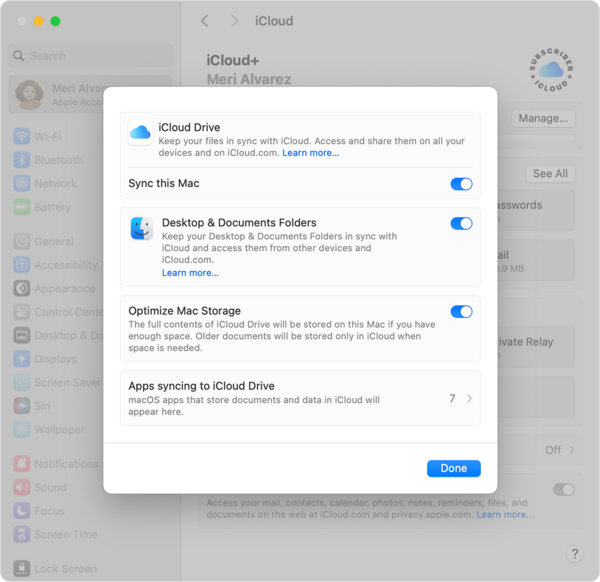
Mẹo quản lý dung lượng và tối ưu hóa sao lưu iCloud hiệu quả
Sử dụng iCloud Drive MacBook rất tiện, nhưng đôi khi dung lượng lưu trữ có thể trở thành vấn đề. Đừng lo, có nhiều cách để bạn quản lý và tối ưu hóa không gian lưu trữ iCloud của mình một cách hiệu quả.
-
Kiểm tra xem gì đang chiếm dung lượng:
Hãy vào Tùy chọn Hệ thống > ID Apple > iCloud. Bạn sẽ thấy một biểu đồ thể hiện dung lượng đã sử dụng và các loại dữ liệu nào đang chiếm nhiều nhất (Ảnh, Sao lưu, Tài liệu…). Nhấp vào nút Quản lý (Manage) để xem chi tiết hơn. Biết được thủ phạm chiếm dung lượng sẽ giúp bạn dọn dẹp dễ dàng hơn. -
Xóa bớt những thứ không cần thiết:
- Tài liệu trên iCloud Drive: Duyệt qua các tệp trong iCloud Drive. Có những file cũ, không còn dùng đến nữa không? Hãy mạnh dạn xóa chúng. Nhớ kiểm tra cả thư mục Đã xóa gần đây (Recently Deleted) trong iCloud Drive trên web (icloud.com) để giải phóng không gian ngay lập tức.
- Ảnh và Video: Ảnh thường chiếm nhiều dung lượng nhất. Xóa bớt ảnh trùng lặp, ảnh mờ, hoặc video không cần thiết. Nếu bạn bật Tối ưu hóa Dung lượng lưu trữ máy Mac cho Ảnh, phiên bản gốc sẽ lưu trên iCloud, còn bản nhẹ hơn lưu trên máy.
- Bản sao lưu thiết bị cũ: Trong mục Quản lý dung lượng, bạn có thể thấy các bản sao lưu của iPhone, iPad cũ. Nếu không còn dùng thiết bị đó, hãy xóa bản sao lưu đi.
-
Tắt đồng bộ cho ứng dụng không cần thiết:
Bạn có thực sự cần đồng bộ dữ liệu của tất cả ứng dụng lên iCloud không? Quay lại Tùy chọn Hệ thống > ID Apple > iCloud, xem lại danh sách Ứng dụng sử dụng iCloud. Tắt những ứng dụng mà bạn thấy không cần thiết phải lưu trữ dữ liệu trên đám mây. Ví dụ, một số game có thể lưu dữ liệu lên iCloud, nếu bạn không chơi nữa thì tắt đi. -
Sử dụng tính năng ‘Tối ưu hóa Dung lượng lưu trữ máy Mac’:
Như đã đề cập ở mục Ảnh và iCloud Drive (Thư mục Màn hình nền & Tài liệu), tính năng này rất hữu ích. Khi ổ cứng Mac của bạn sắp đầy, nó sẽ giữ các tệp gốc trên iCloud và chỉ lưu trữ các phiên bản nhẹ hơn hoặc chỉ các tệp được sử dụng gần đây trên máy Mac. Một cách thông minh để cân bằng giữa lưu trữ đám mây Apple và ổ cứng vật lý. -
Cân nhắc nâng cấp gói dung lượng:
Nếu đã thử mọi cách mà vẫn thiếu dung lượng, có lẽ đã đến lúc xem xét việc nâng cấp gói iCloud+. Apple cung cấp các gói từ 50GB, 200GB đến 2TB (hoặc cao hơn tùy khu vực) với mức phí hàng tháng hợp lý. Đôi khi, sự thoải mái và an tâm mà dung lượng lớn mang lại cũng đáng để đầu tư, bạn có đồng ý không?
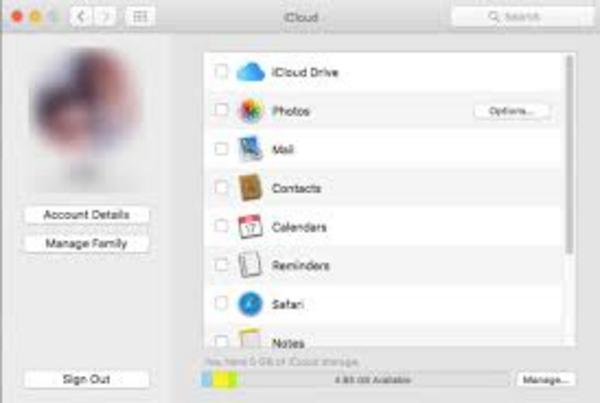
Xử lý sự cố thường gặp và câu hỏi liên quan đến sao lưu MacBook lên iCloud
Dù cách sao lưu dữ liệu lên iCloud trên MacBook khá đơn giản, đôi khi bạn vẫn có thể gặp vài trục trặc nhỏ. Đừng quá lo lắng, đây là một số sự cố thường gặp và cách khắc phục, cùng vài câu hỏi phổ biến:
1. Sao lưu iCloud bị kẹt hoặc rất chậm?
- Kiểm tra kết nối mạng: Đây là nguyên nhân phổ biến nhất. Đảm bảo Wi-Fi của bạn ổn định và đủ mạnh. Thử khởi động lại router xem sao.
- Dung lượng iCloud: Nếu dung lượng iCloud của bạn gần đầy, quá trình sao lưu có thể bị chậm hoặc dừng lại. Hãy kiểm tra và giải phóng dung lượng như hướng dẫn ở phần trước.
- Khởi động lại MacBook: Một giải pháp đơn giản nhưng thường hiệu quả cho nhiều vấn đề.
- Đăng xuất rồi đăng nhập lại iCloud: Vào Tùy chọn Hệ thống > ID Apple, đăng xuất khỏi iCloud rồi đăng nhập lại. Cách này có thể làm mới kết nối.
2. Thông báo ‘Không đủ dung lượng iCloud’?
- Như đã nói, bạn cần giải phóng dung lượng bằng cách xóa bớt file, ảnh không cần thiết hoặc tắt đồng bộ của một số ứng dụng. Nếu không, việc nâng cấp gói dung lượng là giải pháp triệt để.
3. iCloud có sao lưu toàn bộ MacBook của tôi không?
- Đây là một câu hỏi rất hay! Câu trả lời là không hoàn toàn. iCloud Drive MacBook và các dịch vụ iCloud khác (Ảnh, Danh bạ, Lịch…) chủ yếu dùng để đồng bộ và lưu trữ các tệp tin, dữ liệu ứng dụng cụ thể. Nó không tạo ra một bản sao lưu toàn bộ hệ thống (system image) bao gồm cả ứng dụng đã cài đặt, cài đặt hệ thống như Time Machine. Để bảo vệ dữ liệu MacBook một cách toàn diện nhất, bạn nên sử dụng cả iCloud và Time Machine.
4. Dữ liệu của tôi có an toàn trên iCloud không?
- Apple rất coi trọng vấn đề bảo mật và quyền riêng tư. Dữ liệu trên iCloud được mã hóa khi truyền tải và lưu trữ trên máy chủ của Apple. Bạn cũng nên kích hoạt xác thực hai yếu tố cho Apple ID để tăng cường bảo mật.
5. Làm sao để xem các tệp đã được sao lưu lên iCloud Drive?
- Bạn có thể truy cập iCloud Drive trực tiếp từ Finder trên MacBook. Ngoài ra, bạn có thể đăng nhập vào trang web
icloud.comtừ bất kỳ trình duyệt nào để xem và quản lý tệp của mình. Trên iPhone hoặc iPad, bạn dùng ứng dụng Tệp (Files).
6. Sao lưu iCloud có tốn pin không?
- Quá trình sao lưu ban đầu hoặc khi có nhiều thay đổi lớn có thể tiêu tốn một ít pin. Tuy nhiên, các lần đồng bộ nhỏ sau đó thường không ảnh hưởng đáng kể. Nếu bạn lo lắng, hãy cắm sạc MacBook trong khi sao lưu lần đầu.
Hy vọng những giải đáp này giúp bạn tự tin hơn khi sử dụng tính năng sao lưu MacBook iCloud. Nó thực sự là một công cụ mạnh mẽ!
